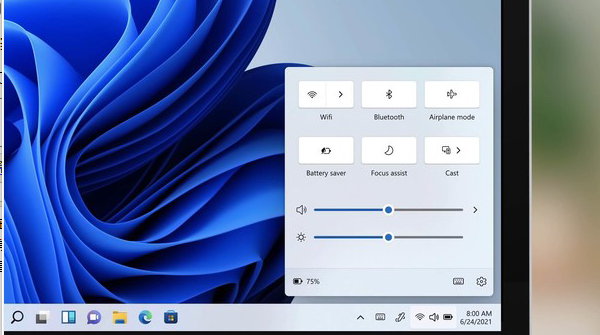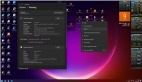我们知道微软在Windows 11中增加了很多新功能新设计,更多的改进还会在未来通过推送更新给用户。不过与此同时,微软也在取消一些它认为不重要的功能。近日,微软发布了一份Windows 11功能的废弃清单,让我们得以看到今年晚些时候,Windows 11中相比前代Windows不复存在的功能。不过根据Windows Lastest的报道,其中的一些举措,引来了用户的不满,一起来看看Windows 11都会删减什么功能吧。
Windows任务栏的改动
最引人注目的,当然就是Windows时间线,这是通过多任务界面呼出的功能,可以让你同步多台设备的应用、文件开启历史。而与此同时,微软也在减少任务栏的特性,例如任务栏的位置无法改动,点击任务栏任意地方无法呼出完整的右键菜单等等。根据官方文档,在Windows 11中,这些任务栏特性已经刚被废弃。
- 删除了人脉App的图标
- 一些图标不会在出现在系统托盘中
- 任务栏排布在屏幕底部,而且无法调整位置
- 任务栏经过了重构,第三方应用程序访问任务栏API受到了限制,因此应用程序无法再定制任务栏的某些位置。
任务栏右键菜单被精简
微软还删除了其他一些功能,例如任务栏右键菜单被大大精简。但这一改动被部分用户反对。
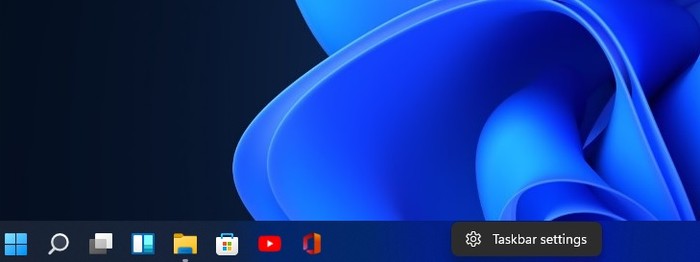
有用户在反馈中心中写到,这是一个长达十多年的使用习惯,之前右键点击任务栏就可以通过菜单启动任务管理器,现在取消了该特性造成了巨大的使用成本浪费。
微软对该反馈作出了回应,确认Windows 11的确会取消任务栏右键菜单的选项。
微软称,非常感谢反馈,虽然会利用这些反馈来指导未来类似功能的开发,但目前在Windows 11中,可以通过在开始菜单按钮中点击右键来呼出任务管理器,另外也可以通过“Ctrl+Shift+Esc”快捷键来开启任务管理器。
任务栏图标拖放和大小调节被取消
就如之前所报道的一样,Windows 11还放弃了其他任务栏相关的特性,例如图标的拖放。
微软官方证实,Windows 11不允许用户将文件和应用程序拖放到任务栏中,即不能固定某个应用程序到任务栏,也无法将文件拖放到任务栏的图标中打开。如果试图将文件拖放到任务栏的应用程序中,该应用程序也不会开启这个文件。
在Windows 10中,任务栏还可以调节大小。只要将鼠标放到任务栏的顶部边缘,就可以拖放调节大小。但这个特性在Windows 11中被废弃,如果想要改变任务栏的大小,只能从大中小三种尺寸中选择。在预览版中,用户只能够通过修改注册表来改变任务栏大小。
任务栏图标强行合并
另外,Windows 11将会始终将任务栏中应用程序的图标合并在一起,例如你用微信打开了多个窗口,但任务栏只会显示一个微信图标,不会像Windows 10那样可以设置为分开多个窗口的标签显示。这也引起了用户的不满。
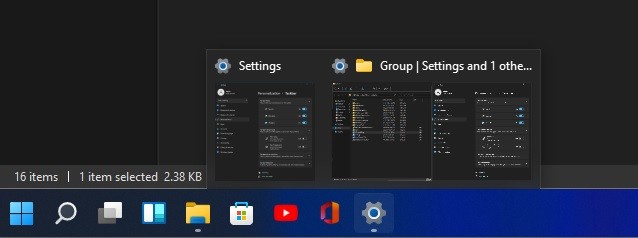
有用户反馈称,自己经常开启多个应用程序,于是习惯将任务栏放在右侧,这样就可以很轻松地切换多窗口。但现在Windows 11的新设计将任务栏强行放在底部以及合并图标,这会扼杀之前的使用习惯。
另外,有时候一个应用程序可能会显示不同主程序的窗口,例如Steam就会显示主窗口和聊天窗口,这时候Windows 11的任务栏就不会合并图标。有用户称,这体验不如旧版,现在有的会合并有的不会,如果能改回原先任务栏分开单独条目和文字一起显示,会更好。
快速设置手势被废弃
Windows 11取消的功能不止这些。在Windows 11中,利用手势呼出操作中心的设计也取消了。原先的操作中心被两个独立的功能通知中心和快速设置取代,目前快速设置并不支持手势。如果你是平板电脑用户,那么需要点击任务栏,才能打开快速设置。
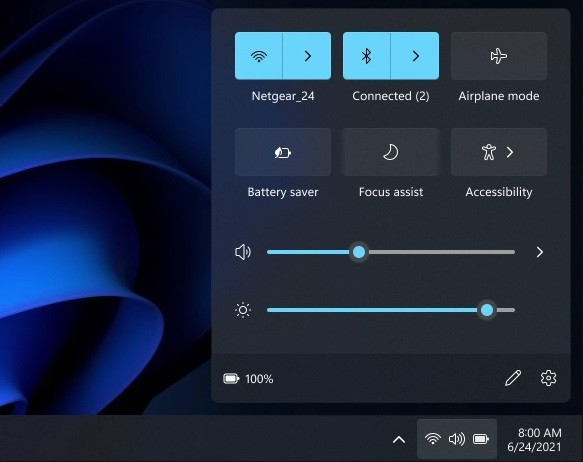
对于平板用户来说,缺乏手势设计会影响使用流程,用户现在无法从屏幕底部滑动快速访问设置,调节亮度、开关蓝牙和飞行模式。现在右滑的设计留给了通知中心和日历,但在一些全屏的场景,例如全屏观看视频,现在Windows 11无法通过滑动访问任务栏,也无法呼出快速设置,这无疑是很不方便的。
目前,相关的意见在反馈中心中得到了近200名用户的支持。
壁纸同步漫游消失
另外,在Windows 11中,用户无法通过登录微软账户,跨设备同步壁纸。
不再预装的应用
与此同时,Windows 11首次启动不再调用Cortana,而且不再预装以下应用程序:
- 数学输入面板
- 钱包
- 3D查看器
- OneNote for Windows 10
- 绘图3D
- Skype
开始菜单可定制性下降
Windows 11重新设计了开始菜单,不再带有实时动态磁贴的特性,开始菜单中也无法创建应用程序的文件夹,实际上该特性在之前Windows 10X系统中就已经实装了,不过Windows 10X未正式发布。
新的开始菜单无法调节大小,如果你想要修改开始菜单的尺寸,只能够通过修改系统缩放DPI来实现。
在Windows 11开始菜单中,带有一个“推荐”的版面,会显示最近在设备或云端访问的应用程序/文件列表。不幸的是,“推荐”是无法删除或折叠的。
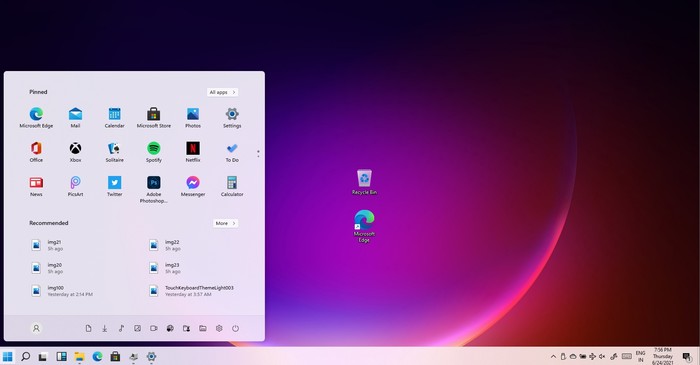
有用户表示,“推荐”很无用,特别是在家用环境下,它占用了开始菜单一半的面积,这已经和固定在开始菜单的其他图标平分秋色了。该用户称,宁愿留出更多的面积来放置图标。
在Windows 11中,如果想要隐藏“推荐”的内容,可以在设置>个性化>开始中,关闭显示最近添加的应用程序和/或显示最近打开的项目选项,但这并不能完全删除“推荐”部分。
有微软员工证实,已经和团队分享了这些反馈,但目前还不清楚相关功能是否会改回来,以及何时会改回来。